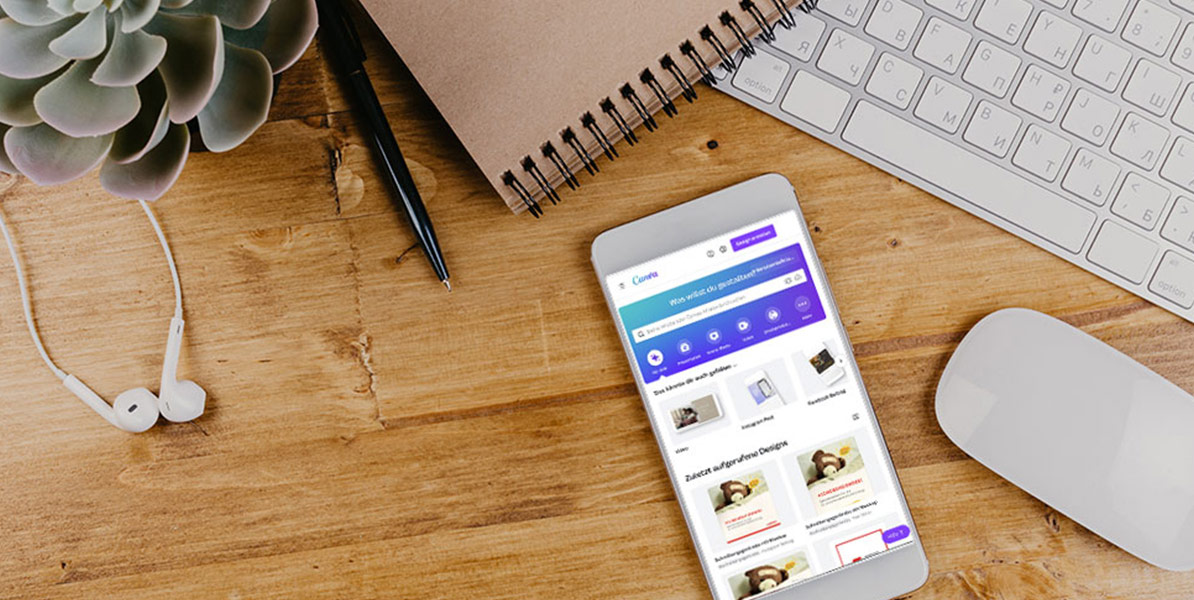Für die Buchwerbung in den sozialen Medien und für verschiedene Aktionen stellen wir dir vorgefertigte Canva-Vorlagen zur Verfügung. Diese kannst du kostenlos für Facebook, Instagram und Co. verwenden.
Anleitung
Die Vorlagen kannst du beliebig für dich und dein Buch adaptieren! Das bedeutet, dass du eigene Texte, Bilder, Sticker, … hinzufügen darfst (und sollst!). Natürlich kannst du auch Farben und Schriften anpassen. Einige Vorlagen haben außerdem einen Platzhalter für z.B. ein Buch oder ein Video. Ersetze diese unbedingt durch deine eigenen Inhalte!
Vergiss nicht, die Vorlagen anzupassen (z.B. dein Buchcover einzufügen, den Text anzupassen, …) und kontrolliere vor Verwendung nochmal das fertige Bild oder Video!
Anleitung: Buchcover einfügen und Mockup erstellen
Schritt 1 – Vorlage öffnen: Öffne die jeweilige Vorlage und logge dich in deinen Canva-Account ein bzw. registriere dich.
Schritt 2 – Buchcover einfügen: Gehe in den Buchshop und kopiere dein Coverbild (Strg + C). Füge anschließend das Bild in Canva ein (Strg + V).
Schritt 3 – Mockup erstellen:
- Wähle das Cover aus und klicke auf „Bild bearbeiten“.
- Scrolle in der Funktionsleiste links nach unten bis zu „Smartmockups“ und klicke auf „alle anzeigen“.
- Wähle unter den Mockups eine geeignete Variante aus (gut geeignet ist z.B. „Book 6“). Das Cover wird automatisch umgewandelt. Positioniere das Buch an einer geeigneten Stelle!
Anleitung: Video einfügen
Schritt 1 – Vorlage öffnen: Öffne die jeweilige Vorlage und logge dich in deinen Canva-Account ein bzw. registriere dich.
Schritt 2 – Video hochladen oder aufnehmen:
- Klicke in der Werkzeugleiste links auf „Uploads“ und dann auf „Videos“.
- Du kannst entweder ein Video hochladen (welches du zuvor z.B. mit deinem Smartphone aufgenommen hast) oder jetzt direkt ein Video aufnehmen.
- Lade das Video hoch oder nimm ein Video auf – die Datei findest du dann links unter „Uploads“. Ziehe das Video in den Rahmen (= Platzhalter).
- Im Anschluss kannst du das Video mittels der Videoleiste noch kürzen.
Anleitung: Bild im Hintergrund ersetzen
Schritt 1 – Vorlage öffnen: Öffne die jeweilige Vorlage und logge dich in deinen Canva-Account ein bzw. registriere dich.
Schritt 2 – neues Hintergrundbild hochladen oder auswählen
- Klicke in der Werkzeugleiste links auf „Uploads“ und dann auf „Dateien hochladen“. Nun kannst du ein beliebiges Bild von deinem Computer hochladen.
- Alternativ kannst du auch in der Werkzeugleiste unter „Elemente“ ein Bild von Canva aussuchen – ganz oben findest du eine Suchleiste, mit der du nach bestimmten Bildern suchen kannst.
Schritt 3 – Hintergrundbild ersetzen
- Klicke auf das Bild, das du verwenden möchtest – es wird in der Mitte eingefügt.
- Klicke mit der rechten Maustaste auf das Bild und wähle „Hintergrund ersetzen“.
Vorlagen
Vorlagen für die Buchveröffentlichung
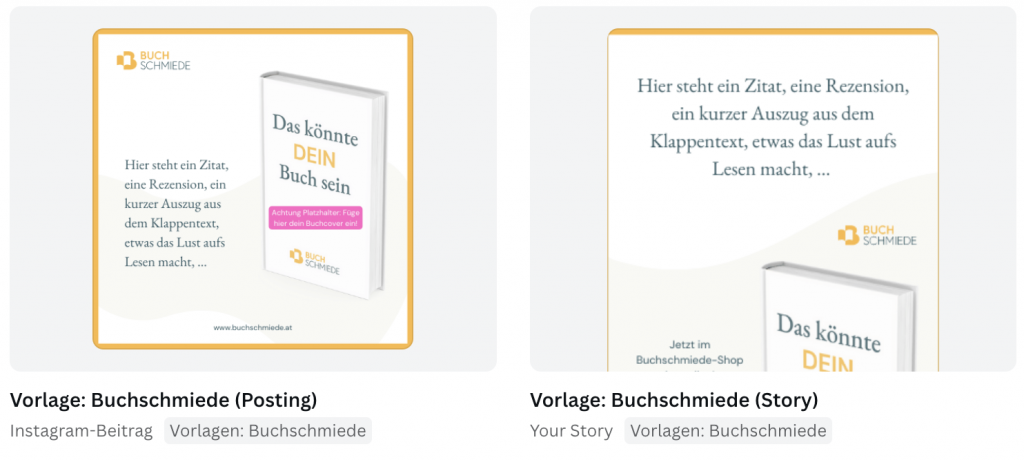
Vorlagen für Weihnachten
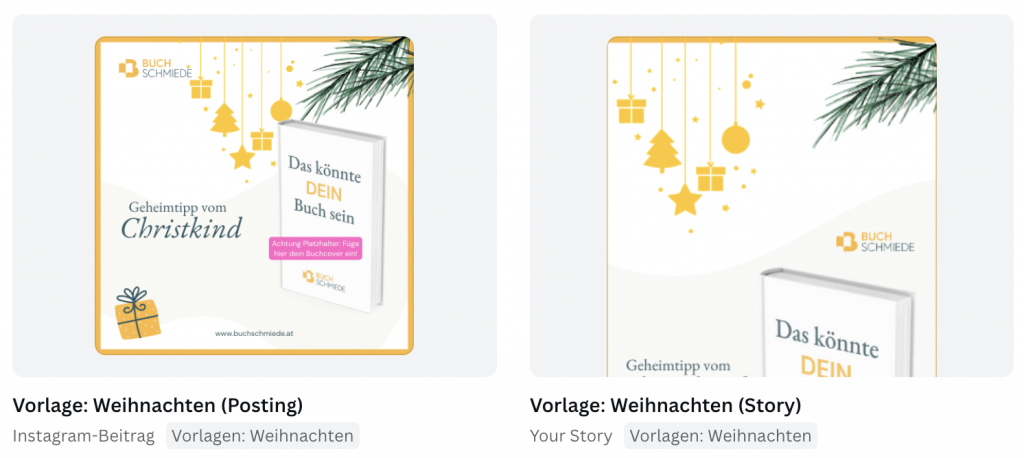
Titelbild: Fotomontage, Buchschmiede